이번에는 저번에 이어서 머신 시뮬레이션 실행 관련 기능을 알아보겠습니다.
머신 시뮬레이션 기능별 리본바

① 시뮬레이션

머신 시뮬레이션 실행 관련 모드를 정의합니다.
재료제거 / 경로확인 모드
재료제거 모드는 말그대로 가공소재(공작물)를 절삭가공(재료제거)하며 시뮬레이션 과정을 실행합니다.

* 기본적으로 머신 시뮬레이션은 이 재료제거모드를 기본모드로 살행 합니다.
경로확인 모드는 마스터캠의 경로확인과 동일한 기능을 하며 다소 간소화된 경로확인 모드를 표현합니다.

* 머신 시뮬레이션에서 경로확인 말 그대로 가공경로의 진행확인 과정만 진행됩니다.
NC / 시간 / 길이 모드

머신 시뮬레이션 재생구간 단위를 NC코드(블록별), 가공시간, 가공경로 길이로 구분 정의 합니다.

* 각 모드별 구분 단위표시(구간 경과율 표시)는 머신 시뮬레이션 모드 기존정보란에 표시됩니다.

머신 / 작업공작물/공작물 / 공구
*마스터캠 모의가공의 포커스와 같은 기능을 합니다. (다만 다축가공의 경우 공구이송이 좀 다릅니다.)
머신

* 시뮬레이션 동작을 머신요소를 중심으로(유일하게 머신, 머신하우싱 표시) 고정된 상태에서 해당 공작물(작업공작물, 고정구)에 공구가 이송하여 동작하는 모드입니다.
작업공작물
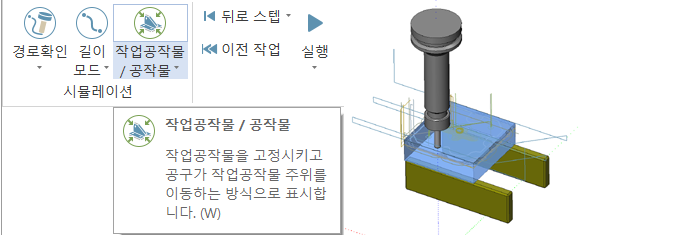
* 시뮬레이션 동작을 작업공작물(소재)을 고정으로 하여 공구가 그 주위를 이송하며 동작하는 모드입니다.
* 머신, 머신하우싱 요소는 표시되지 않습니다.
공구

* 시뮬레이션 동작을 공구가 고정된 상태에서 작업공작물(공작물)이 그 주위를 이송하며 동작하는 모드입니다.
* 머신, 머신하우싱 요소는 표시되지 않습니다.
② 컨트롤
머신 시뮬레이션 실행(재생) 과정에 대한 컨트롤(조작) 기능을 제공합니다.
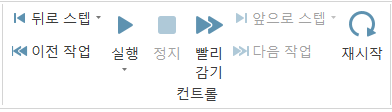
컨트롤 기능 중 일부 기능은 별도 추가 기능이 포함되어 있습니다.

뒤로 스텝 / 이전 이송동작
현재 재생 진행 중인 시뮬레이션 재생구간 중 뒤로 스텝은 가공정의(NC 데이터 블록별)로 구분하여 뒤로 되돌아가며 이전 이송동작은 가공경로의 한패턴(도형요소별 구간)으로 구분하여 되로 돌아가는 동작을 합니다.
* 이 기능은 재생 후 일시중지 상태에서 다시 재생대기 상태에서 활성화됩니다.
이전 작업
현재 재생 진행 중인 시뮬레이션 재생구간 중 현재 가공정의(마스터캠 가공경로별)에서 이전 가공정의 시작구간으로 되돌아갑니다.
* 이 기능은 재생 후 일시중지 상태에서 다시 재생대기 상태에서 활성화됩니다.
실행 / 일시정지
현재 실행된 시뮬레이션의 재생(실행)과 일시정지(재생대기) 선택의 기능을 합니다.
실행기능에는 루프 실행과 이송동작 실행의 선택기능이 있습니다.
루프 실행 : 한번 재생된 시뮬레이션은 별도 조작이 없으면 계속 반복적으로 재생을 실행합니다.
이송동작 실행 : 일반적인 재생 시 가공정의에 따른 이송속도와 관계없이 일정한 조건으로 재생이 이루어지나 이송동작 실행 모드로 시뮬레이션을 재생하면 각 가공정의 이송속도에 기초하여 재생속도가 결정됩니다.
* 다만 급속이송은 별도로 이루어지지 않고(순간 점프) 시뮬레이션 실행속도 설정에 따라 각 가공정의 이송속도 비율 대로 이송이 표현됩니다.
정지
현재 실행 중인 시뮬레이션을 중지하고 현재 재생구간을 맨 처음 최초구간 앞으로 되돌리는 기능을 합니다.
* 재시작과 틀린 점은 재시작은 맨처음로 가서 다시 재생 시작하지만 정지는 가공경로 맨처음로 가기만 하고 재생을 시작하지 않습니다.
빨리 감기
현재 실행 중인 시뮬레이션 재생을 남은 미실행 구간을 건너 띠어 마지막 구간으로 급속이송 합니다.
* 잔여 과정 필요 없이 결과물을 원하는 경우 적용합니다.
앞으로 스텝 / 다음 이송 동작
현재 재생 진행 중인 시뮬레이션 재생구간중 앞으로 스텝은 가공정의(NC 데이터 블록별)로 구분하여 앞으로 진행하며 다음 이송 동작은 가공경로의 한패턴(도형요소별 구간)로 구분하여 앞으로 진행하는 동작을 합니다.
재시작
머신 시뮬레이션 진행중 최초 시작 구간 앞으로(진행 초기화) 이동하여 다시 재생 시작하는 기능으로 현재 진행 상황에서 다시 재생을 실행 할때 사용되는 기능입니다.
③ 시뮬레이션 실행 속도

시뮬레이션 재생시 실행속도를 조절바 마우스 클릭으로 선택하여 진행 속도를 조절합니다.
* 시뮬레이션 실행속도 하단 옵션 부분을 마우스 클릭하면 좀 더 크고 자세한 진행 속도를 선택할 수 있습니다.

* 시뮬레이션 실행속도는 사실상 진행속도의 빠르고 느리기를 조절하는 것이 아니고 가공경로의 중간 누락구간의 개수를 조절하는 것입니다.
빠르게 = 가공경로를 중간에 많이 거르고 진행 / 느리게 = 가공경로를 중간에 적게 거르고 실행.
④ 뷰

현재 머신 시뮬레이션의 각 구성요소들의 화면 표시뷰 방향을 선택합니다.
* 마스터캠 모의가공의 3D뷰 와 동일한 기능을 하므로 여기서는 설명 생략하겠습니다.
⑤ 보이기

머신 시뮬레이션 화면 구성요소에 대한 표시 방법을 정의합니다.
각 해당 구성요소별 화면 표시는 아래와 같습니다.

* 여기서 고정구와 작업고정물의 구분은 사용자 의도에 따라 설정가능하며 기능상 큰 차이점은 없습니다.
* 공작물 과 초기 공작물은 마스터캠 머신속성의 공작물 설정에 따라갑니다.
* 공작물은 재료제거 모드에서만 적용됩니다.
* 자세한 적용방식은 추후 사용자 머신정의 생성 시 다시 설명합니다.

기본적으로 머신 시뮬레이션 설정 시 적용값에 최종 적용됩니다.
* 다른 설정 보다 여기 설정값이 우선됩니다.
해당 구성요소 표시 여부는 해당 아이콘 마우스 클릭으로 ON/OFF 전환하며 특이사항으로 명칭 아래 화살표를 클릭하면 표시 관련 메뉴가 나옵니다.

* 여기서 실제 사용가능한 것은 표시(화면표시), 투명(화면표시 투명도 50%), 감추기(화면 표시 OFF)입니다.
⑥ 가공경로 렌더링
경로확인 모드 또는 화면표시의 가공경로 활성화 시 해당 가공경로 (와이어프레임) 표현 관련 설정입니다.

공구날 끝/공구중심

가공경로 표시 위치를 공구 날끝(공구 날끝부분) / 공구중심 (공구 날장 중심)에 선택하여 표현합니다.
* 기본값은 공구 날끝
현재작업 / 전체 작업

표시되는 가공경로를 현재 실행 중인 가공경로만(!) 표시하느냐 아니면 현재 실행중인 전체 가공경로를 한번에 전부 표시 하느냐 선택입니다.
* 기본값은 전체 가공경로
두께 주기 작업
현재 표시되는 가공경로 와이어프레임의 선두 께을 기본값(설정값)대로 하느냐 별도 선두께를 두 겁 게 표시 하느냐 선택입니다.
* 기본값은 두께주기 작업 활성화
경로그림
경로확인 시 가공경로가 공구이송 위치를 따라가면 경로가 표시됩니다.
트레이스
경로확인시 가공경로가 우선 전체 표시되고 공구가 이송되면서 경로를 지워 갑니다.
세그먼트
경로확인시 현재 이송되는 공구 위치 앞뒤로 일정구간 경로만 화면에 표시됩니다.
공구 벡터
경로확인시 현재 적용되는 가공경로의 공구 축방향 표시(벡터)가 표시됩니다.

* 이는 3축보다 다축 가공경로 적용 시 공구 진입방향(벡터)을 식별하기 편하기 위해 표시합니다.
가공경로 점
경로확인 시 가공경로 와이어프레임에 NC데이터 블록별 간격을 점으로 표시하여 가공경로 구간을 표시 합니다.
레이어 간격 / 레이어 간격 설정

경로확인시 레이어 간격 설정에 의하여 설정된 레이어간격(상단층과 하단층 간격(?))내에서 가공경로 표시를 제한합니다.

* 설정된 두 레이어(또는 한 레이어의 상부 또는 하부) 간격으로 표시되는 가공경로를 제한하는 일정 레벨 내로 가공경로 표시를 제한할 경우 사용됩니다.
리드
표시되는 가공경로 중 공구 급송이송 구간과 공구 진입동작 구간을 표시 합니다.
링크
표시되는 가공경로중 공구 경로 간 이송되는 구간(점프하여 다른 가공경로로 이송)을 표시합니다.
현재레이어
경로확인 시 현재 지정된 레이어에 속한 가공 경로만 표시합니다.
'마스터캠 2021 기능 교육 자료(초안) > 머신 시물레이션 관련' 카테고리의 다른 글
| 마스터캠 2021 머신 시뮬레이션에 관하여-6 (일반 활용 방법-1) (1) | 2023.12.17 |
|---|---|
| 마스터캠 2021 머신 시뮬레이션에 관하여-5 (조작 메뉴-2) (1) | 2023.12.10 |
| 마스터캠 2021 머신 시뮬레이션에 관하여-3 (옵션) (1) | 2023.10.09 |
| 마스터캠 2021 머신 시뮬레이션에 관하여-2 (설정 메뉴) (0) | 2023.09.19 |
| 마스터캠 2021 머신 시뮬레이션에 관하여-1 (초기 시작) (2) | 2023.09.15 |


